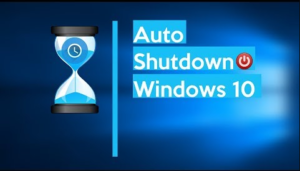Διαφορετικοί τρόποι για να επιδιορθώσετε το σφάλμα Netflix U7353-5101

Ορισμένοι χρήστες υπολογιστών αντιμετωπίζουν το Σφάλμα Netflix U7353-5101 όποτε προσπαθούν να δουν μια ταινία ή τηλεοπτική εκπομπή που είχε προηγουμένως ληφθεί τοπικά. Λοιπόν, το ζήτημα φαίνεται να είναι συγκεκριμένο για την έκδοση UWP (Universal Windows Platform) του Netflix (αυτό που κατεβάζετε από το Microsoft Store).
αναγνωριστικό περιεχομένου ροής άσσο
Δείτε επίσης: Διαδικασία για τη διόρθωση του κωδικού σφάλματος Netflix NW-2-5
Αιτίες σφάλματος:
Αφού εξετάσει διεξοδικά αυτό το συγκεκριμένο ζήτημα, αποδεικνύεται ότι υπάρχουν διάφορες αιτίες πίσω από αυτόν τον κωδικό σφάλματος. Ας δούμε μερικές αιτίες που είναι υπεύθυνες για αυτόν τον κωδικό σφάλματος:
- Παρωχημένη έκδοση UWP - Ορισμένοι χρήστες ισχυρίστηκαν ότι το ζήτημα παρουσιάζεται σε περιπτώσεις όπου ο χρήστης προσπαθεί να παίξει τοπικά αποθηκευμένο περιεχόμενο από το Netflix χρησιμοποιώντας μια παλιά έκδοση του Netflix. Για να επιλύσετε αυτό το ζήτημα, θέλετε να ενημερώσετε την έκδοση UWP στη νέα διαθέσιμη έκδοση.
- Κατεστραμμένο αρχείο temp - Ένα άλλο κοινό πρόβλημα που προκαλεί αυτό το σφάλμα είναι ένα κατεστραμμένο ή κατεστραμμένο αρχείο temp που χρησιμοποιείται κάθε φορά που προσπαθείτε να παίξετε μερικούς τοπικά αποθηκευμένους τίτλους. Σε αυτήν την περίπτωση, το καλύτερο είναι να επαναφέρετε την εφαρμογή Netflix UWP στο νέο μοντέλο.
- Κατεστραμμένη εγκατάσταση UWP - Σε ορισμένες περιπτώσεις, η κύρια εφαρμογή Netflix ενδέχεται να καταστραφεί. Σε αυτήν την περίπτωση, η μόνη βιώσιμη λύση είναι να το απεγκαταστήσετε πλήρως πριν από την επανεγκατάσταση του νέου μοντέλου μέσω των επίσημων καναλιών (από το Microsoft Store).
- Κακό εύρος DNS - Λοιπόν, ορισμένοι χρήστες επιβεβαίωσαν ότι το ζήτημα παρουσιάζεται όταν ο πάροχός σας εκχωρεί ένα κακό εύρος με το οποίο δεν μπορεί να λειτουργήσει το Netflix. Σε αυτήν την περίπτωση, θα είστε σε θέση να επιλύσετε το πρόβλημα αφού αναγκάσετε μια έξαψη DNS από μια αυξημένη γραμμή εντολών.
Δείτε επίσης: Το Hola δεν λειτουργεί για το Netflix - Τι να κάνετε
Διαφορετικοί τρόποι για να επιδιορθώσετε το σφάλμα Netflix U7353-5101:

Ακολουθούν διάφοροι τρόποι για να διορθώσετε το σφάλμα Netflix:
- Ενημέρωση έκδοσης UWP
- Πώς να επαναφέρετε την εφαρμογή Netflix UWP
- Επανεγκαταστήστε την εφαρμογή Netflix UWP
- Εκκαθάριση προσωρινής μνήμης DNS
- Απενεργοποίηση VPN
- Εκκαθάριση προσωρινής μνήμης και cookie
Επιδιόρθωση 1: Ενημέρωση έκδοσης UWP
Το σφάλμα παρουσιάζεται κάθε φορά που προσπαθείτε να παίξετε περιεχόμενο Netflix που κατεβάζετε ή εγκαθιστάτε τοπικά με μια παλιά έκδοση Netflix UWP.
Το ζήτημα παρουσιάζεται σε καταστάσεις όπου ο εμπλεκόμενος υπολογιστής δεν μπορεί να συνδεθεί στο Wi-Fi, επομένως δεν ήταν δυνατή η ενημέρωση της έκδοσης του Netflix UWP. Όποτε συμβεί, το Netflix θα «κλειδώσει» τη λειτουργία αναπαραγωγής εκτός σύνδεσης σε αυτό για λόγους ασφαλείας.
Σε αυτήν την περίπτωση, μπορείτε εύκολα να επιλύσετε το ζήτημα αφού αναγκάσετε την εγκατάσταση της νέας ενημέρωσης Netflix UWP στον υπολογιστή σας.
Εάν θέλετε να το κάνετε αυτό στα Windows 10, ακολουθήστε τα παρακάτω βήματα για να χρησιμοποιήσετε τη λειτουργία ενημέρωσης στο MS Store για να πραγματοποιήσετε ενημέρωση στη νέα έκδοση Netflix UWP:
- Αρχικά, βεβαιωθείτε ότι ο υπολογιστής σας είναι συνδεδεμένος στο Διαδίκτυο.
- Τότε, χτύπησε Πλήκτρο Windows + R για να ανοίξετε με επιτυχία ένα Τρέξιμο κουτί διαλόγου. Στη συνέχεια, στο πλαίσιο κειμένου, εισαγάγετε ms-windows-store: // σπίτι, μετά χτυπήστε Εισαγω για να ανοίξετε τον προεπιλεγμένο πίνακα ελέγχου του Microsoft Store .
- Προχωρήστε στο Microsoft Store. Πατήστε το κουμπί δράσης που βρίσκεται επάνω δεξιά. Στη συνέχεια, μπορείτε να πατήσετε στο Λήψεις και ενημερώσεις από τη λίστα των διαθέσιμων επιλογών.
- Όταν βρίσκεστε μέσα στο Λήψεις και ενημερώσεις οθόνη. Απλώς πατήστε « Λάβετε ενημερώσεις. ' Στη συνέχεια, περιμένετε λίγο μέχρι το Netflix UWP ενημερώσεις εφαρμογών στη νέα έκδοση.
- Όταν η εφαρμογή Netflix ενημερώνεται με επιτυχία. Στη συνέχεια, μπορείτε να επανεκκινήσετε τον υπολογιστή σας και να ελέγξετε αν το πρόβλημα έχει επιλυθεί όταν ολοκληρωθεί η επόμενη εκκίνηση.
Εάν εξακολουθείτε να βλέπετε το ίδιο σφάλμα Netflix U7353-5101, ακολουθήστε την άλλη λύση παρακάτω.
Επιδιόρθωση 2: Τρόπος επαναφοράς της εφαρμογής Netflix UWP
Όταν ενημερώνετε την εφαρμογή Netflix στη νέα έκδοση δεν λειτούργησε για εσάς, ο άλλος λόγος πίσω από το σφάλμα είναι ένα κατεστραμμένο προσωρινό αρχείο ή ένα προσωρινό αρχείο.
Σε αυτήν την περίπτωση, μπορείτε να επιλύσετε εύκολα το πρόβλημα μετά την επαναφορά της εφαρμογής Netflix UWP από το Προχωρημένες επιλογές μενού που συνδέεται με το Netflix UWP λογαριασμός.
Για να το κάνετε αυτό, ακολουθήστε τα παρακάτω βήματα για να χρησιμοποιήσετε το Εφαρμογές και δυνατότητες μενού για επαναφορά της εφαρμογής Netflix:
- Προχωρήστε σε ένα Τρέξιμο πλαίσιο διαλόγου μετά το χτύπημα Πλήκτρο Windows + R . Στη συνέχεια, εισαγάγετε « ms-settings: appsfeatures «Και πατήστε Εισαγω για να ανοίξετε το Εφαρμογές και δυνατότητες μενού του Ρυθμίσεις εφαρμογή.
- Όταν μετακινείστε μέσα στο Εφαρμογές και δυνατότητες μενού, προχωρήστε και βυθίστε τη λίστα με τις εγκατεστημένες εφαρμογές και, στη συνέχεια, εντοπίστε το Netflix εφαρμογή.
- Όποτε το βλέπετε, αγγίξτε το για απλώς επέκταση του μενού και, στη συνέχεια, πατήστε το Προχωρημένες επιλογές μενού (βρίσκεται απευθείας στο όνομα της εφαρμογής).
- Από το Προχωρημένες επιλογές μενού, βουτήξτε προς τα κάτω Επαναφορά αυτί. Μπορείτε να πατήσετε Επαναφορά για επιβεβαίωση της λειτουργίας. Λοιπόν, αυτή η λειτουργία θα επαναφέρει την εφαρμογή Netflix στην εργοστασιακή κατάσταση. Σημαίνει ότι οι πληροφορίες σύνδεσης, οι τοπικά εγκατεστημένες εκπομπές και κάθε κομμάτι των προσωρινά αποθηκευμένων δεδομένων θα διαγραφούν.
- Όταν η λειτουργία ολοκληρωθεί με επιτυχία, ξεκινήστε ξανά την εφαρμογή Netflix, εγκαταστήστε μια εκπομπή τοπικά και ελέγξτε αν το πρόβλημα έχει πλέον επιλυθεί.
Σε περίπτωση που εξακολουθείτε να αντιμετωπίζετε το σφάλμα Netflix U7353-5101, ακολουθήστε την άλλη πιθανή λύση παρακάτω.
Δείτε επίσης: Πώς μπορώ να παρακολουθήσω το Netflix Impactical Jokers
Επιδιόρθωση 3: Επανεγκαταστήστε την εφαρμογή Netflix UWP
Εάν η παραπάνω επαναφορά λύσης δεν έκανε τη δουλειά για εσάς, τότε μην ανησυχείτε. Η επόμενη προσπάθειά σας να διορθώσετε τον κωδικό σφάλματος U7353-5101 είναι να απεγκαταστήσετε ολόκληρη την εγκατάσταση του Netflix UWP.
Ακολουθήστε τα βήματα για την επανεγκατάσταση της εφαρμογής Netflix UWP:
καλύτερη εφαρμογή craigslist για iphone
- Προχωρήστε στο Τρέξιμο πλαίσιο διαλόγου μετά το χτύπημα Πλήκτρο Windows + R . Στη συνέχεια, εισάγετε ms-settings: appsfeatures. Τότε χτύπησε Εισαγω για να ανοίξετε το Εφαρμογές και δυνατότητες αυτί. Στη συνέχεια, μπορείτε να δείτε τη λίστα εφαρμογών.
- Όταν βρίσκεστε μέσα στο Εφαρμογές και δυνατότητες οθόνη. Μετακινηθείτε προς τα κάτω στη λίστα των εγκατεστημένων εφαρμογών έως ότου εντοπίσετε την εφαρμογή Netflix.
- Στη συνέχεια, επιλέξτε την εφαρμογή Netflix. Επίλεξε το Προηγμένο μενού υπερσύνδεσμος που συνδέεται παρακάτω.
- Μόλις μετακινηθείτε μέσα στο Προηγμένο μενού του Netflix. Στη συνέχεια, μπορείτε να καταδυθείτε στο Κατάργηση εγκατάστασης Ενότητα. Στη συνέχεια πατήστε Κατάργηση εγκατάστασης για να ξεκινήσει η λειτουργία.
- Στη συνέχεια, μπορείτε να επιβεβαιώσετε τη λειτουργία και να επανεκκινήσετε τον υπολογιστή σας.
- Όταν κάνετε εκκίνηση του υπολογιστή σας, κάντε κλικ Πλήκτρο Windows + R για να ανοίξετε ένα Τρέξιμο κουτί διαλόγου. Στο πλαίσιο κειμένου, εισαγάγετε « «Ms-windows-store: // σπίτι. Στη συνέχεια πατήστε πατήστε Εισαγω για να ξεκινήσετε το Microsoft Store.
- Όταν βρίσκεστε στην αρχική οθόνη του MS store. Στη συνέχεια, μπορείτε να χρησιμοποιήσετε τη λειτουργία αναζήτησης που βρίσκεται στην επάνω δεξιά ενότητα της οθόνης για να αναζητήσετε την εφαρμογή «Netflix».
- Τώρα μπορείτε να κατεβάσετε ή να εγκαταστήσετε το νέο μοντέλο του Netflix. Στη συνέχεια, ολοκληρώστε την εγκατάσταση προτού συνδεθείτε χρησιμοποιώντας τον λογαριασμό σας για να δείτε εάν έχει διορθωθεί ο κωδικός σφάλματος U7353-5101.
Σε περίπτωση που το ζήτημα (Netflix Error U7353-5101) δεν έχει ακόμη επιλυθεί, μετακινηθείτε προς τα κάτω στην άλλη πιθανή λύση παρακάτω.
Επιδιόρθωση 4: Flushing DNS Cache
Εάν καμία από τις παραπάνω λύσεις δεν λειτούργησε για εσάς, υπάρχει μια πιθανή λύση που πολλοί χρήστες έχουν χρησιμοποιήσει με επιτυχία για να επιλύσουν το ζήτημα. Κάθε φορά που εμφανίζεται, ο κωδικός σφάλματος U7353-5101 μπορεί επίσης να προκύψει λόγω ασυνέπειας DNS (Διεύθυνση ονόματος τομέα).
Πολλοί χρήστες επιδιορθώνουν αυτό το ζήτημα μετά την έξοδο της προσωρινής μνήμης DNS από μια αυξημένη γραμμή εντολών. Καθώς θα καταλήξει να επιλύει κάθε περίπτωση όπου αυτό το ζήτημα προκαλείται από ένα κακό εύρος DNS. Ωστόσο, τελικά επηρεάζει τις επικοινωνίες μεταξύ των διακομιστών Netflix ή του υπολογιστή σας.
Εάν θέλετε να κάνετε τα πράγματα πιο απλά για εσάς, ακολουθήστε τα παρακάτω βήματα:
- Προχωρήστε στο Τρέξιμο πλαίσιο διαλόγου μετά το χτύπημα Πλήκτρο Windows + R Στη συνέχεια, εισάγετε «Cmd» στο πλαίσιο κειμένου και πατήστε Ctrl + Shift + Enter για να ανοίξετε μια αυξημένη γραμμή εντολών.
Σημείωση: Όποτε βλέπετε το Έλεγχος λογαριασμού χρήστη (UAC) προτροπή. Στη συνέχεια, πατήστε Ναί για να παραχωρήσετε πρόσβαση διαχειριστή.
Όταν βρίσκεστε μέσα στην αυξημένη γραμμή εντολών, εισαγάγετε την ακόλουθη εντολή και, στη συνέχεια, πατήστε Εισαγω για να ξεπλύνει την προσωρινή μνήμη DNS:
ipconfig/flushdns
Σημείωση: Μετά την εκκαθάριση της προσωρινής μνήμης DNS, θα καταλήξετε να διαγράφετε κάθε πληροφορία σχετικά με την προσωρινή μνήμη DNS. Αυτή η λειτουργία θα αναγκάσει τον δρομολογητή σας να εκχωρήσει νέες πληροφορίες DNS.
- Όταν ολοκληρωθεί αυτή η λειτουργία, τότε θα λάβετε ένα μήνυμα επιτυχίας και η λειτουργία και η λειτουργία ήταν επιτυχής
- Στη συνέχεια, μπορείτε να κάνετε επανεκκίνηση της εφαρμογής Netflix και να δείτε εάν ο κωδικός σφάλματος u7353-5101 δεν εμφανίζεται πλέον.
Επιδιόρθωση 5: Εκκαθάριση προσωρινής μνήμης και cookie Netflix
Για να διορθώσετε το σφάλμα Netflix μπορείτε να διαγράψετε την προσωρινή μνήμη και τα cookie:
- Αρχικά, εκκινήστε το πρόγραμμα περιήγησης ιστού στον υπολογιστή σας.
- Στη συνέχεια, μεταβείτε στον ιστότοπο του Netflix και, στη συνέχεια, συνδεθείτε στον λογαριασμό σας.
- Στη συνέχεια, κατευθυνθείτε στη σελίδα του Netflix Clear Cookies σύνδεσμος εδώ .
- Θα σβήσει αυτόματα όλα τα cookie του λογαριασμού Netflix και θα αποσυνδεθείτε επίσης.
- Επιτέλους, συνδεθείτε ξανά στον λογαριασμό και μετά ξεκινήστε τη ροή.
Επιδιόρθωση 6: Απενεργοποίηση VPN
Είναι επίσης πιθανό ότι εάν προσπαθείτε να χρησιμοποιήσετε μια υπηρεσία VPN στον υπολογιστή σας. Στη συνέχεια, διασφαλίζει την πρόσβαση ροής περιεχομένου Netflix για ορισμένους ανεπιθύμητους λόγους. Επομένως, η απενεργοποίηση κατά τη ροή του περιεχομένου Netflix μπορεί να επιλύσει το πρόβλημα.
Συμπέρασμα:
Ελπίζω να μπορείτε πλέον να καταλάβετε πώς να διορθώσετε το σφάλμα Netflix. Αν θέλετε να μοιραστείτε οποιαδήποτε άλλη εναλλακτική μέθοδο δέκα ενημερώστε μας παρακάτω!
Διαβάστε επίσης: